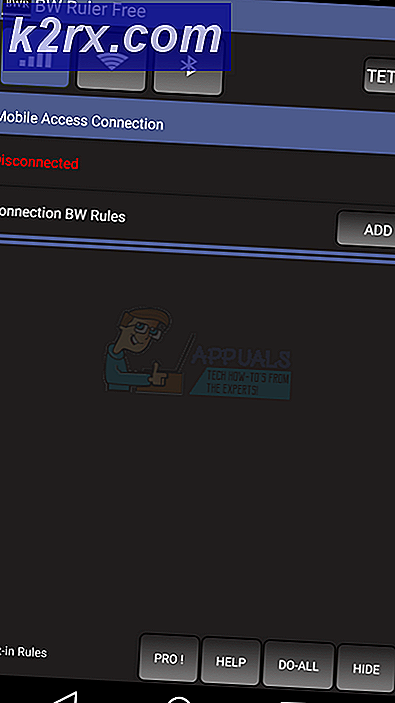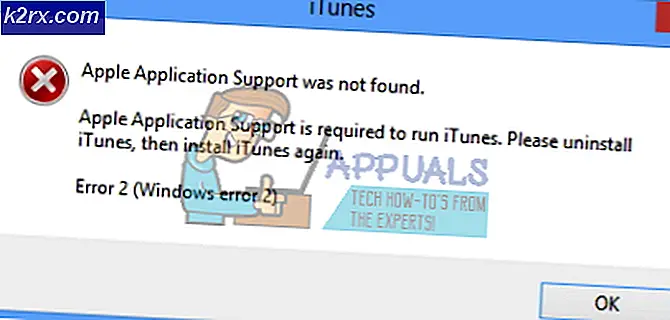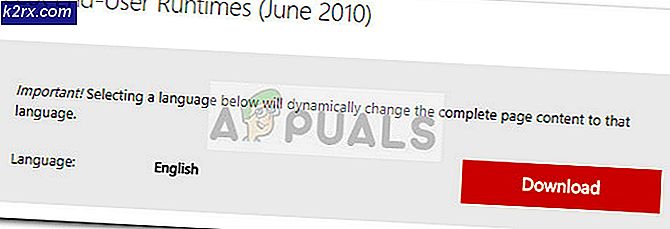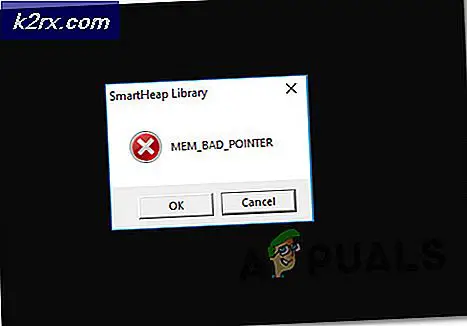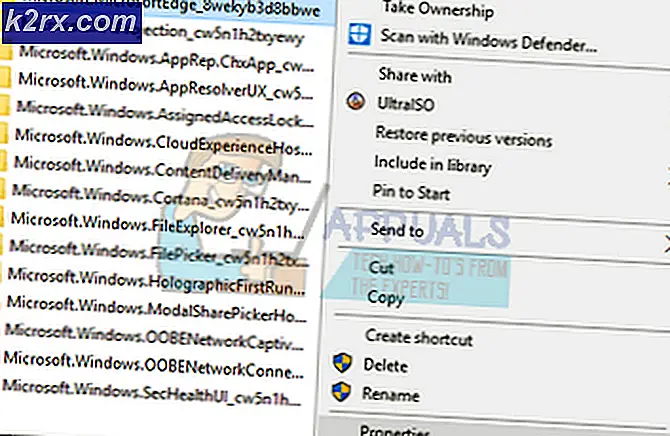Fix: Security Essentials Error 0x8050800d
Microsoft har inkluderat ett ganska praktiskt antivirusprogram inuti Windows som hjälper till att skydda datorn mot skadliga spywares, dvs Windows Defender . Det hindrar också användarna från att installera ytterligare tredje parts antivirusprogram som kräver ett köp i ett antal fall. Och viktigast av allt, Windows Defender ger samma funktion som andra betalade antivirusprogram gör.
Ett antal användare har fått det här felet medan de skannar genom att Windows Defender säger att din dator inte kunde skannas eller att Security Essentials inte kunde skanna datorn . eller några historikfiler kunde inte visas . Vänta några minuter och försök igen. Om det inte fungerar, radera historiken och försök igen. Det visar också en felkod 0x8050800d och uppmanar användarna att stänga programmet. Detta fel är ganska irriterande för de användare som för det mesta använder sig av Windows Defender.
Anledningar bakom det här felet 0x8050800d:
Den mest möjliga orsaken till detta fel för att infektera Windows Defender är en konflikt mellan Windows Defender och ett antivirusprogram från tredje part som för tillfället eller tidigare installerats på datorn. Så, dessa konflikter leder till detta felmeddelande medan du skannar datorn.
Lösningar för att åtgärda detta fel 0x8050800d:
Jag vet att det här problemet är en mardröm för dig. Så här är några av de metoder som skulle vara till hjälp. Du måste se till att säkerhetsprogramvaran från tredje part ska avaktiveras eller avinstalleras.
Metod nr 1: Inaktivera och återaktivera Windows Defender:
Den här metoden är ganska bra om du får felet 0x8050800d i Windows 8 eller Windows 10.
Följ dessa steg korrekt.
1. Först och främst bör du ta bort resterna av den tidigare installerade säkerhetsprogramvaran. Du kan avinstallera dessa program manuellt, eller du kan också använda det här verktyget för avinstallation av Revo för att hitta och avinstallera programmen automatiskt.
2. Inaktivera Windows Defender genom att utföra dessa steg på Windows 8 och Windows 10.
3. Öppna Local Group Policy Editor genom att söka efter det inom sökfältet i Windows.
4. Navigera till den följande mappen i den vänstra rutan med hjälp av hierarkikstrukturen som nämns nedan.
PRO TIPS: Om problemet är med din dator eller en bärbar dator, bör du försöka använda Reimage Plus-programvaran som kan skanna förvaret och ersätta korrupta och saknade filer. Detta fungerar i de flesta fall där problemet uppstått på grund av systemkorruption. Du kan ladda ner Reimage Plus genom att klicka här Computer Configuration / Administrative Templates / Windows Components / Windows Defender5. I vänstra rutan hittar du Stäng av Windows Defender och dubbelklickar på den för att öppna ett nytt fönster.
6. I fönstret som visas nästa, välj alternativknappen Aktiverad längst upp till vänster i fönstret och klicka sedan på Apply och OK- knappar efteråt.
7. När du har inaktiverat Windows Defender, navigerar du till följande mapp och tar bort den. Du bör ta bort de dolda filerna för att komma åt den här mappen.
C: \ ProgramData \ Microsoft \ Windows Defender \ Scans8. När du har tagit bort mappen Skanningar, aktivera Windows Defender-programmet på nytt med samma procedur som nämnts ovan. Det borde skapa den nödvändiga filen automatiskt och ditt problem kommer att lösas.
Metod # 2: Kör System File Checker Scan
Om av ovanstående orsak inte ovanstående metod fixar felet som är associerat med ditt Windows Defender-program, skulle du behöva köra en System File Checker Scan för att kontrollera om skadade eller saknade systemfiler och att fixa / återställa dem till deras normala tillstånd.
För att köra SFC Scan, klicka på följande länk och följ anvisningarna. I slutet av denna process skulle du kunna lösa detta fel.
PRO TIPS: Om problemet är med din dator eller en bärbar dator, bör du försöka använda Reimage Plus-programvaran som kan skanna förvaret och ersätta korrupta och saknade filer. Detta fungerar i de flesta fall där problemet uppstått på grund av systemkorruption. Du kan ladda ner Reimage Plus genom att klicka här